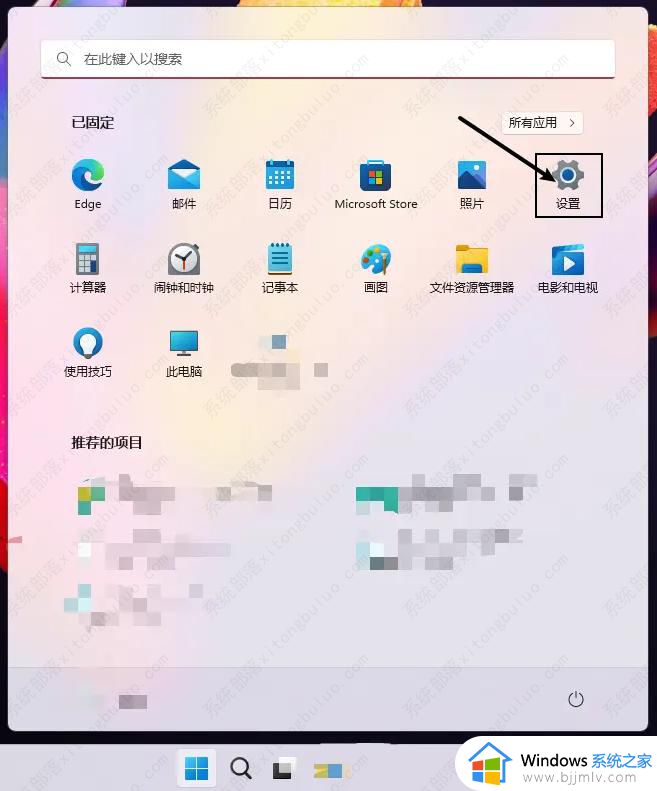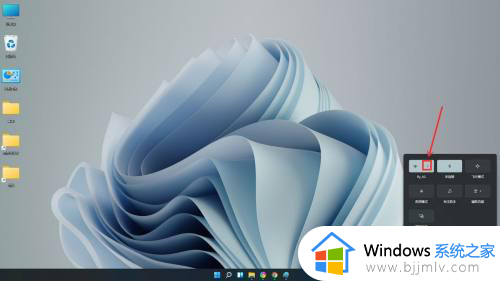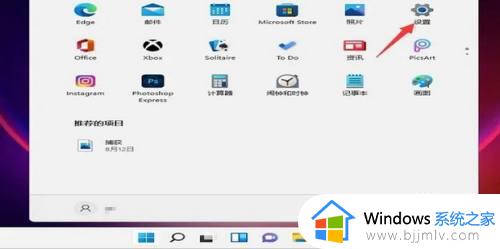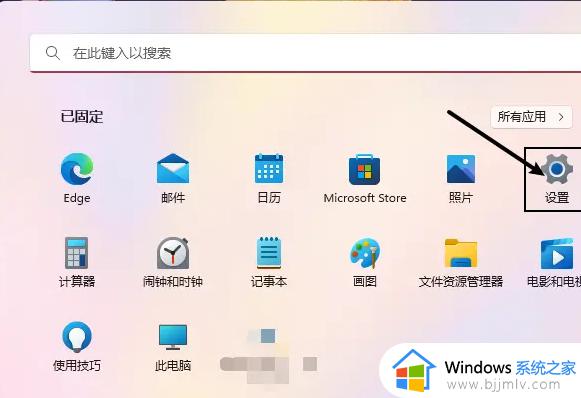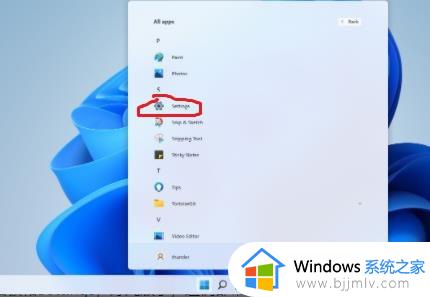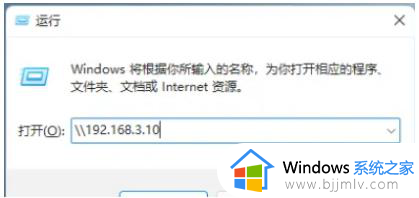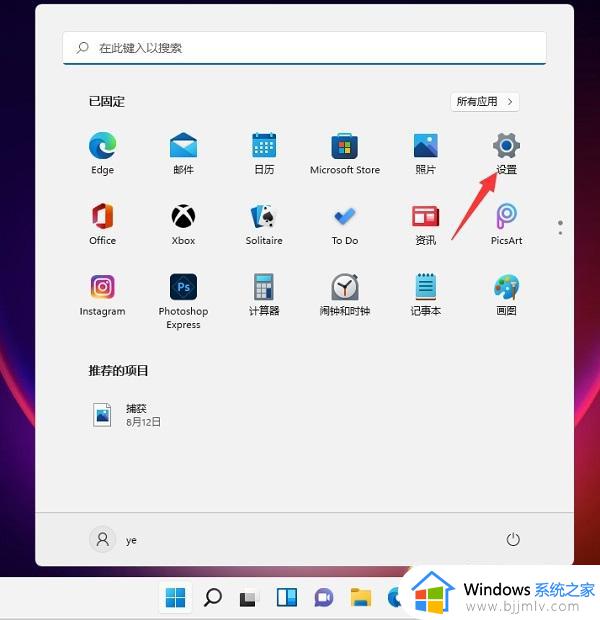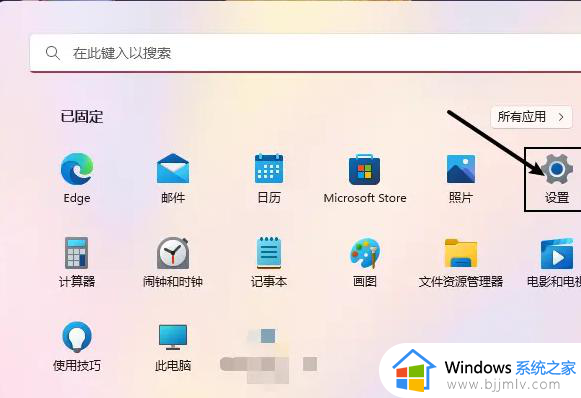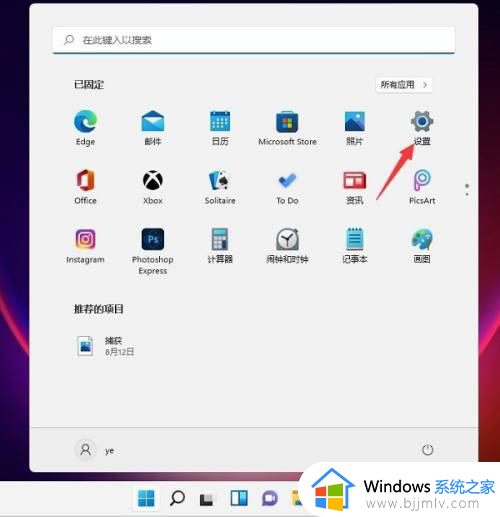win11隐藏wifi网络怎么添加 win11添加隐藏wifi网络教程
更新时间:2024-04-10 16:30:40作者:jkai
在win11操作系统中,连接到wifi网络是小伙伴们日常使用中常见的需求。然而,有时候小伙伴们可能需要连接到隐藏的wifi网络,比如在办公室或家庭网络中,有些wifi网络可能被设置为不公开显示。那么win11隐藏wifi网络怎么添加呢?接下来小编就带着大家一起来看看win11添加隐藏wifi网络教程,快来学习一下吧。
具体方法
1、鼠标右键点击任务栏图标里的网络图标,挑选开启便捷控制面板。点击WiFi标志右侧的小箭头。

2、进到WiFi操纵目录,往下拉中寻找隐藏互联网。
3、点击联接。
4、在窗口中搜索WiFi的名称而且点击下一步。
5、在登陆密码栏键入WiFi登陆密码,点击下一步按键。

6、配对成功。

以上全部内容就是小编带给大家的win11添加隐藏wifi网络教程详细内容分享啦,碰到这种情况的小伙伴,就快点跟着小编一起来看看吧。